Kreditnota – ændringer i ny faktura
For at kreditere en faktura skal du, inde på fakturaen, klikke på 'Faktura' i proceslinjen og derefter vælge 'Krediter faktura' i menuen. Du bekræfter ved at klikke 'OK' i vinduet, der åbnes, og du får nu mulighed for at redigere i kreditnotaens fakturalinjer, så enten hele eller kun dele af fakturaen krediteres.
Du godkender kreditnotaen ved at klikke på 'Godkend kreditnota' under 'Handlinger' i højre panel. Et nyt vindue åbnes hvor du har mulighed for at sende en mail med kreditnotaen til kunden.
Tjek at du er tilfreds med de oplysninger, der er registreret, foretag eventuelle ændringer og send mailen til kunden ved at klikke på 'OK'.
Kreditnotaen vil herefter blive indført som betaling på den faktura du har krediteret – enten helt eller delvist.
NB! Del krediterer du din faktura, skal du enten slette de linjer som IKKE skal krediteres eller slette alle fakturalinjer og herefter indsætte en linje med beløbet der skal krediteres. Husk minus fortegn i enten beløb eller antal. Den oprindelige faktura vil blive nedskrevet med det krediterede beløb.
Der sker ikke noget med arbejdssedlerne og alle tilknyttede informationer, når man krediterer en faktura. Det er udelukkende fakturaen der krediteres.
Se vores video, der viser hvordan du kreditere en faktura.
Skift informationer på en godkendt faktura
Hvis du har lavet en fejl på en faktura, kan du rette fejlen ved først at kreditere fakturaen (lave en faktura med negativt beløb), og bagefter lave en ny faktura med de korrekte informationer. Når en faktura er godkendt, må man nemlig ikke kunne rette i den.
Skift kunde, adresse, beskrivelse eller beløb på godkendt faktura
Du skal følge de to trin som beskrevet nedenfor:
1: Lav kreditnota og godkend den.
Først skal du oprette en kreditnota, som udligner den godkendte fejlbehæftede faktura. Find den fejlbehæftede faktura, som du ønsker at rette, klik på “Faktura”-pilen og vælg “Krediter faktura”.
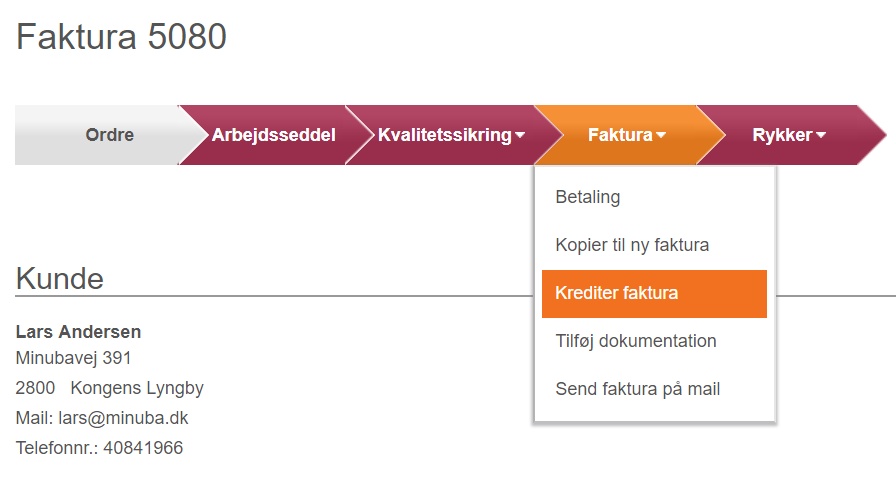
Når du har klikket, så vises den nye kreditnotakladde, du lige har oprettet. Du skal godkende kreditnotaen, så den udligner den forkerte faktura.
Beløbet fra den godkendte kreditnota modregnes automatisk med fakturaen den er oprettet fra. På den måde udligner de automatisk hinanden, og begge bliver markeret som betalte.
2: Lav en ny faktura, ret den til og godkend den.
Når kreditnotaen er blevet godkendt, kan du let bruge den til at oprette en ny faktura. Klik på “Kreditnota”-pilen og vælg “Vend kreditnota til ny faktura”.
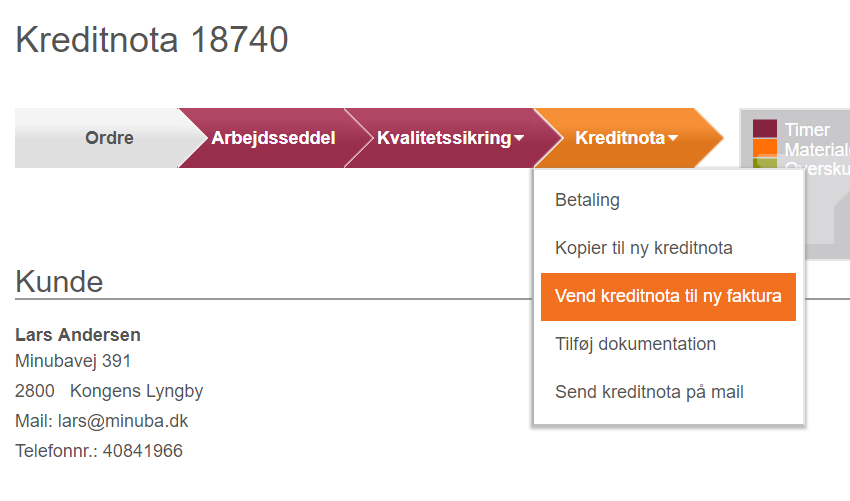
Nu har du en ny fakturakladde, hvor du kan skifte kunde. Du vil blive spurgt om den også skal ændres på arbejdssedlen, ændre fakturaadressen, beskrivelse, materialelinjer eller beløb. Når du har rettet fakturaen til som du ønsker, godkender du og sender den til kunden.
NB! Skal ændringerne også være gældende for arbejdssedlen, kræver det at denne er aktiv og ikke er afsluttet.
Luk denne sektion
Fandt du ikke det du søgte?
Har du stadig spørgsmål?
Kontakt vores kundesupport
mandag - fredag kl. 08-16
Med Minuba Plus kan du få support både via mail og telefon.
Som Minuba GO! kunde kan du få support på følgende mailadresse.